Dags att ta steget över till en ny Windows 10-dator? Vi är glada att du är här och vi hjälper dig.
Den här guiden hjälper dig att upptäcka de bästa funktionerna i Microsoft och att överföra dina filer och appar till din nya enhet, så att du snabbt kommer igång och kan göra det du gillar igen.
Om du använder en Windows 7- eller Windows 8.1-enhet bör du tänka på att supporten har upphört och vi rekommenderar att du går över till en Windows 10 dator för att skydda dig. Läs mer om att supporten för Windows 7 och Windows 8.1 upphör och hur du skaffar Windows. Supporten för Windows 8.1 upphörde den 10 januari 2023.
Obs!: Om du letar efter information om hur du flyttar till Windows 11 läser du Förbered dig för Windows 11 uppgradering.
Steg 1: Lär dig om fördelarna med en modern Windows 10-dator
-
Funderar du på att köpa en ny dator? Titta på videor om vanliga enhetsrelaterade termer du kan stöta på när du undersöker olika alternativ, t.ex. lagringstyper, grafikprocessorer och mycket mer.
-
I Windows 10 är regelbundna uppdateringar inbyggda vilket innebär att du alltid har de senaste funktionerna. Upptäck vad som är nytt i de senaste uppdateringarna för Windows.
-
Få anpassad information om din aktuella windows 7-dators hälsa och prestanda med appen Guide till Windows (för Windows 7-enheter).
Steg 2: Inhandla din nya dator
Med en ny dator får du snabbare uppstartstid, längre batteritid och mer responsiva appar. Hitta en ny dator som passar dina behov.
Steg 3: Logga in med Microsoft för att få en smidigare upplevelse
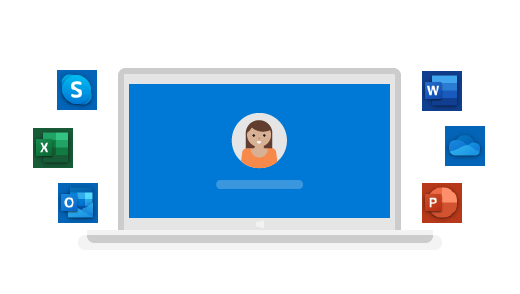
Glöm aldrig bort ett lösenord igen. Få personlig åtkomst till alla Microsoft-funktioner med en enkel och säker inloggning, och få kostnadsfri OneDrive-lagring så att du enkelt kan flytta dina filer till din nya dator. Goda nyheter – om du har ett Xbox- eller Office-konto kanske du redan har ett Microsoft-konto. Du kan också komma igång genom att logga in med valfri e-postadress.
Steg 4: Flytta med alla dina filer och favoriter
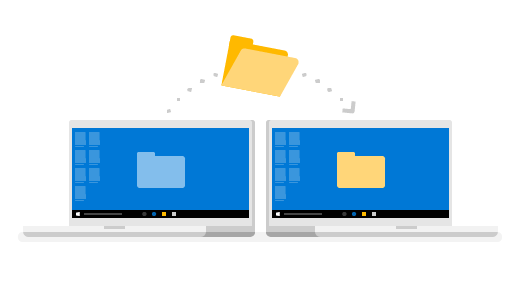
Du kommer inte behöva lämna kvar dina filer eller favoriter i din webbläsare. Med hjälp av alternativen nedan kan du överföra dem till din nya dator. Vi rekommenderar att du använder OneDrive så att dina filer säkerhetskopieras och skyddas i molnet.
Välj din aktuella version av Windows för att hitta anvisningar om hur du flyttar dina filer.
Steg 5: Installera alla program och appar du gillar
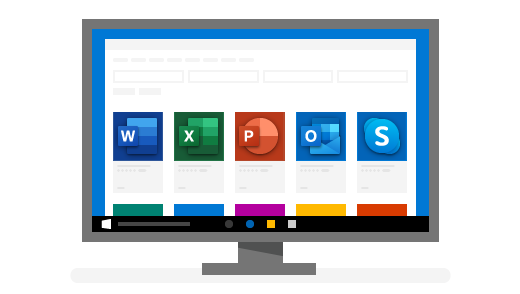
Skaffa alla appar och program du gillar, och upptäck även nya appar som gör din upplevelse lite enklare, effektivare och roligare. Vi hjälper dig att hitta det du behöver, från Office och Outlook till dina favoritspel.
Upptäck det bästa med Windows 10
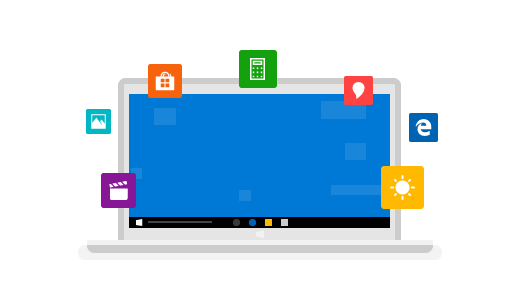
Du har nu loggat in, överfört dina favoriter och installerat dina program. Nu kan du lära dig hur du snabbt kommer igång. Du kommer att hitta välbekanta åtgärder och nya praktiska genvägar som gör det ännu enklare för dig.
Behöver du mer hjälp?
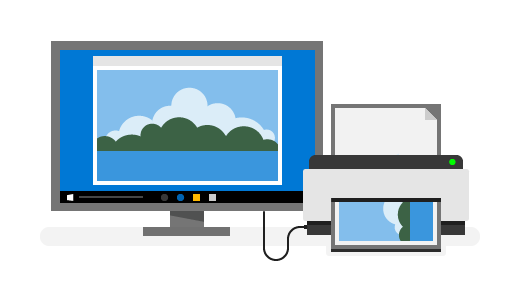
När du köper en ny dator kan enheter som skrivare och skannrar behöver lite extra hjälp. Här är vad du behöver veta.
Du kan också prova att använda appen Få hjälp för att hitta det du behöver. Skriv "Hjälp" i sökrutan i aktivitetsfältet om du vill ha hjälp med att återställa ett lösenord, installera en skrivare och annat.










